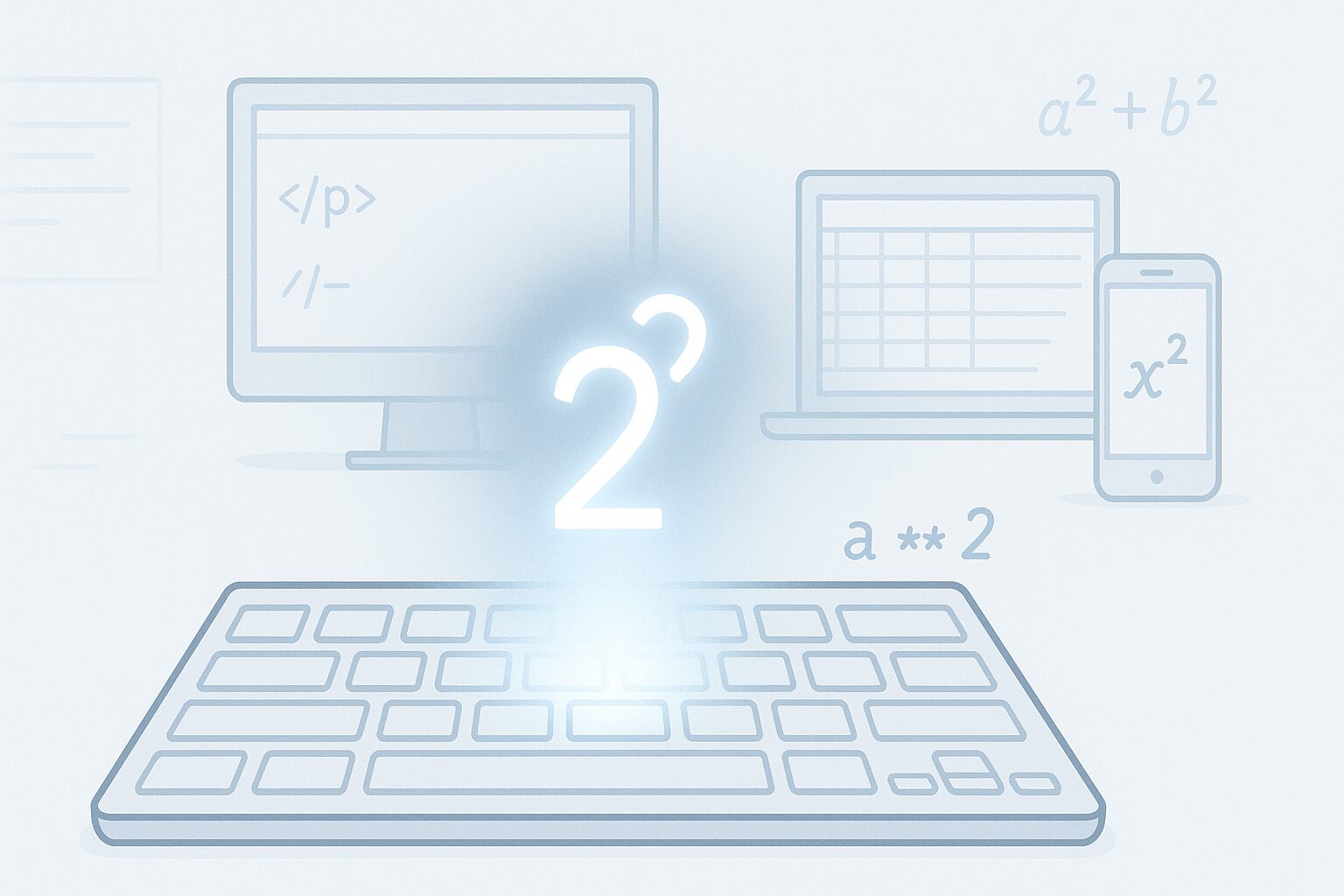日常生活や仕事の中で「2乗」という記号を入力する機会は意外と多く存在します。たとえば、数学のレポートや理系の資料作成、あるいはプログラミングやブログ記事の中でも、正確な数式表記が求められることがあります。
しかしながら、パソコンやスマートフォンでは、2乗のような特殊な上付き文字の入力方法が直感的ではないことが多く、「どうやって打つの?」と戸惑う方も少なくありません。実際に筆者のもとにも、「2乗の打ち方がわからず、毎回『2×2=4』と書いてごまかしてしまう」という声が届くほどです。
この記事では、「2乗打ち方」というキーワードを軸に、Windows・Mac・スマホ・Excel・HTML・Unicodeまで、あらゆる環境に対応した方法を網羅的に解説します。さらに、コピー&ペーストで使える記号一覧や、入力時にありがちなトラブルとその対処法についても触れていきます。
読み終える頃には、あなたも迷わずスムーズに「²」や「³」を打てるようになるはずです。初心者の方にもわかりやすく、専門的な場面でも通用する内容になっていますので、ぜひ最後までご覧ください。
2乗の打ち方とは?基本知識を徹底解説
2乗とは何か?数学的な意味
2乗とは、ある数を自分自身で掛けた結果を示す数学的な表記です。たとえば「3の2乗」とは、3×3を意味し、その答えは9になります。これは指数法則の基本であり、数値をコンパクトかつ明確に表現するために用いられます。
数学の世界では、2乗は「平方」とも呼ばれ、面積の計算などでも頻繁に登場します。たとえば正方形の1辺が5cmなら、その面積は「5の2乗=25cm²」と表記されます。こうした表現は算数や数学に限らず、建築設計や工学、統計学など、さまざまな分野で使われています。
数学的には、2乗は「指数」の一種で、ベース(底)となる数の右上に小さく「2」を書くのが一般的です。たとえば、「x²」や「y²」などがその例です。このような指数表記を使うことで、複雑な計算式でも視認性が高まり、理解しやすくなります。
ちなみに、ある数aの2乗を計算する式は「a²=a×a」となります。たとえば、Excelで数式を使って計算する場合も、この考え方に基づいています。後ほど詳しく解説しますが、Excelでは =POWER(A1,2) のように入力することで2乗の計算が可能です。
さらに、2乗は単なる数値の計算にとどまらず、関数や統計、プログラミングにおいても多用されます。たとえば、誤差を計算するときによく使われる「平方誤差(Mean Squared Error)」という指標も、個々の誤差を2乗してから平均を求める手法です。
このように、2乗は単なる数学用語以上の意味を持ち、多くの場面で「正確で簡潔な表記」を実現する役割を果たしています。したがって、正しい表記や入力方法を理解しておくことは、情報を明確に伝えるためにも非常に重要です。
では次に、この2乗を実際に入力する際に使う記号の正式名称や読み方について確認しておきましょう。
2乗記号の正式名称と読み方
2乗を表す記号は「²」と書きます。この小さく右上に表示される「2」は、正式には「上付き数字の2」や「上付き文字(Superscript)」と呼ばれます。英語では「squared(スクエアド)」と読み、数式で「x²」とあれば「x squared(エックス スクエアド)」と読み上げるのが一般的です。
このように、2乗の記号には数学的な意味だけでなく、視覚的にも特別な形式が用いられており、他の数字とは異なる見せ方が必要です。たとえば、「x2」や「x^2」といった入力は代替表記としては成立しますが、見た目としてはやや不自然であり、正式な書類や教育資料では避けられる傾向にあります。
また、「²」はUnicodeにおいては「U+00B2」というコードが割り当てられており、これはシステムやソフトウェアが2乗記号を正しく認識・表示するための標準的な表記方法です。このコードは後述する「Unicodeを使った入力手順」などの場面で実際に活用されます。
日本語では「にじょう」と読みますが、これは漢字で書くと「二乗」となり、「2を2回かける」という意味を持ちます。数学の授業や業務マニュアル、さらにはExcel関数やHTML文書の中でも、この表記が正しく読まれることが求められます。
例えば、あるエクセルシートで「セルA1に入力された値の2乗を別のセルに表示したい」ときに「=A1^2」または「=POWER(A1,2)」と入力すれば、視覚的には指数が表示されなくても、内容としては「A1の2乗」として計算されます。ただし、見た目にも「²」のように上付き表示させたい場合には、書式設定や特殊文字の挿入を併用する必要があります。
このように、2乗の記号には「視覚的な記号」としての役割と、「数式の構成要素」としての意味が重なっています。読み方も理解した上で、場面に応じた正しい使い方を選択することが重要です。
では次に、そもそもなぜ2乗を入力する必要があるのか、その背景について掘り下げてみましょう。
なぜ2乗を入力する必要があるのか
2乗を入力する必要がある理由は、情報を正確かつ簡潔に伝えるためです。特に数学や物理、工学などの分野では、数値の関係性や法則を明確に表現するために指数表記が欠かせません。たとえば、「速度²」と「速度×速度」では、同じ意味を示していても視認性や専門性に大きな差が出ます。
日常業務でも、2乗の表記はよく使われます。たとえば、建築現場では部屋の面積を平方メートル(m²)で示すことが一般的ですし、不動産の広告やパンフレットでも「50m²」と記載することで、その物件の広さが一目で分かります。このように、数値と単位の関係を明確に示す上でも、2乗記号は非常に重要な役割を果たします。
また、教育の場でも2乗記号の入力は不可欠です。学校の授業やレポート提出、オンライン教材の作成などで、正確な数学表記が求められる場面が増えています。教師が「x²」という正しい記号を提示できなければ、生徒も正確な数学的理解にたどり着くことができません。
さらに、プログラミングやソフトウェア開発の現場でも、指数表記の表現や入力は非常に重要です。たとえば、JavaScriptやPythonでは「Math.pow(2,2)」や「2**2」という書き方で2乗を表現します。こうしたコードの正確性は、システム全体の動作や結果に直結するため、正確な記号表現が求められます。
加えて、Excelなどの表計算ソフトでも2乗の入力は多用されます。たとえば、売上の変動を2乗してばらつきを求めたり、統計処理で分散や標準偏差を計算する際には、各値の2乗が必要です。「=A1^2」や「=POWER(A1,2)」といった関数入力を使うことで、簡単に指数計算が可能です。
このように、2乗を入力する理由は「正確な情報伝達」と「計算処理の明確化」にあります。たとえば手書きなら「x²」で済むことでも、デジタル上では記号の扱いに注意が必要なため、適切な入力方法を理解しておくことが不可欠なのです。
この前提をふまえて、次は実際にどのようにしてWindows環境で2乗を打つことができるのか、具体的な入力方法を見ていきましょう。
Windowsでの2乗の打ち方完全ガイド

キーボードショートカットの方法
Windows環境では、2乗記号「²」を直接キーボードで打つことはできませんが、いくつかの便利なショートカットや代替手段があります。その中でも最も使いやすいのが「Altコード」と呼ばれる方法です。
Altコードとは、テンキーとAltキーを使って特定の文字コードを入力する機能です。2乗の場合、「Alt」キーを押しながら「253」(または「0178」)をテンキーで入力し、Altキーを離すと「²」が表示されます。これはUnicode「00B2」に対応しており、Windowsでは広くサポートされています。
たとえば、メモ帳やWordにおいて次の手順で入力できます:
1. Num Lockが有効になっていることを確認します。
2. Altキーを押し続けたまま、テンキーで「0178」または「253」を入力します。
3. Altキーを離すと、「²」が表示されます。
この方法のメリットは、アプリケーションを選ばずほとんどのWindowsソフトで使える点にあります。ただし、ノートパソコンなどテンキーがない環境ではこの方法は使えない場合があります。その際は後述するIMEパッドや文字コードを利用する方法がおすすめです。
また、キーボード入力が難しい場合には、「記号と特殊文字」の一覧から選択して入力する方法もあります。たとえばWordでは、[挿入]→[記号と特殊文字]→[その他の記号]と進み、文字セットから「上付き2」を選択すれば挿入可能です。
このように、Windowsではショートカットキーやメニューから選択する方法など、複数のルートで2乗記号を入力できます。自分の使い方に合った方法を選ぶことで、作業効率も大きく向上するでしょう。
次に、IMEパッドや文字コードを活用して2乗を入力する具体的な方法について見ていきましょう。
IMEパッドと文字コードでの入力
Windowsでは、キーボードショートカット以外にも、IMEパッドや文字コードを使って2乗記号「²」を入力する方法があります。特にテンキーがないノートパソコンや、ショートカットを覚えていない場合に有効な手段です。
まず、IMEパッドを使った方法を紹介します。これは日本語入力システム「Microsoft IME」に付属しているツールで、特殊記号や漢字を直接選択して入力できる便利な機能です。
具体的な手順は次のとおりです:
1. タスクバー右下にある「あ」または「A」の表示を右クリックし、「IMEパッド」を選択します。
2. IMEパッドのウィンドウが開いたら、「文字一覧」タブを選択します。
3. 文字セットを「Unicode」に設定し、「00B2」(上付きの2のコード)を探します。
4. その記号「²」を選択し、挿入したい場所にクリックすると入力されます。
この方法では、視覚的に記号を探せるため、初心者でも使いやすいのが利点です。特に、他にも入力したい記号がある場合、一覧から選べるので入力作業の効率が上がります。
また、もう1つの方法として「文字コード」を直接入力する手段もあります。たとえば、Unicodeにおける2乗記号のコード「00B2」を使い、Microsoft Wordなどでは次のような操作で入力可能です:
1. Wordの文書上で「00B2」と入力します。
2. その文字を選択した状態で「Alt+X」キーを押すと、「²」に変換されます。
この方法は特にプログラマーや技術者に人気があり、Unicodeコードを覚えておくと他の特殊記号の入力にも応用が利きます。
例えば、Excelで「²」を表示させたい場合には「セルに=CHAR(178)と入力する」ことで同じく2乗記号が表示されます。ただし、フォントによっては正常に表示されないことがあるため、常に「Arial」や「Calibri」などの標準フォントを選択しておくことをおすすめします。
このようにIMEパッドやUnicodeコードを使えば、特殊記号の入力に関する自由度が飛躍的に高まります。操作に慣れておくことで、数学的表記や専門資料の作成もスムーズになるでしょう。
次は、ExcelやWordなどの実用的なソフトで2乗記号をどう活用できるかについて詳しく解説します。
ExcelやWordでの活用方法
ExcelやWordでは、2乗記号「²」の入力と活用方法を理解しておくことで、資料の正確性と見栄えが大きく向上します。これらのソフトはビジネスや教育現場で広く使われており、上付き文字の扱い方を知っておくと、数式や単位の表記を適切に整えることができます。
まずExcelから解説します。Excelで2乗を表現する最も基本的な方法は、数式を使って指数計算を行うことです。たとえば、「セルA1」に入力された数値を2乗したい場合、「=A1^2」や「=POWER(A1,2)」と入力すれば、2乗の計算が可能です。この「^」記号は指数演算子と呼ばれ、Excel内では指数の計算を担当しています。
ただし、計算ではなく「²」という記号を見た目として表示させたい場合には、上付き文字を使う必要があります。その方法は以下の通りです:
1. 任意のセルに「m2」と入力します。
2. セルをダブルクリックして「2」の部分だけを選択します。
3. 右クリック→[セルの書式設定]→[フォント]→「上付き」にチェックを入れてOKを押します。
4. これで「m²」のように視覚的にも正しい表記になります。
この上付き表示は、単位(m²やcm²など)を入力する場面で頻繁に使われます。ただし、上付き処理を行ったセルは通常の数式としては扱われないため、計算目的ではなく「見た目」用として利用してください。
次にWordでの活用方法です。Wordは文書作成に特化したソフトであり、2乗のような記号の入力に特化した機能が備わっています。たとえば、数値や文字を選択して「上付き」に変換することで、簡単に「x²」や「m²」といった表記が可能です。
以下が操作手順です:
1. 「x2」と入力した後、「2」だけを選択します。
2. [ホーム]タブ→[フォント]グループの「上付き」ボタンをクリックします(「x²」のように変化)。
3. または、ショートカットキー「Ctrl+Shift+=」を使うことで、上付き文字への変換が素早く行えます。
さらに、Wordでは「記号と特殊文字」メニューから「²」を直接挿入することもできます。[挿入]→[記号]→[その他の記号]→文字コード「00B2」で目的の記号を選択すれば、よりスムーズに入力が行えます。
このように、Excelでは「計算」としての2乗、Wordでは「表記」としての2乗記号を柔軟に使い分けることが求められます。いずれもセルや文字の選択範囲に応じた細かな設定が可能なため、作業の目的に応じて正しい方法を選びましょう。
続いて、Mac環境において2乗を入力する方法について詳しく解説していきます。
Macで2乗を入力する方法
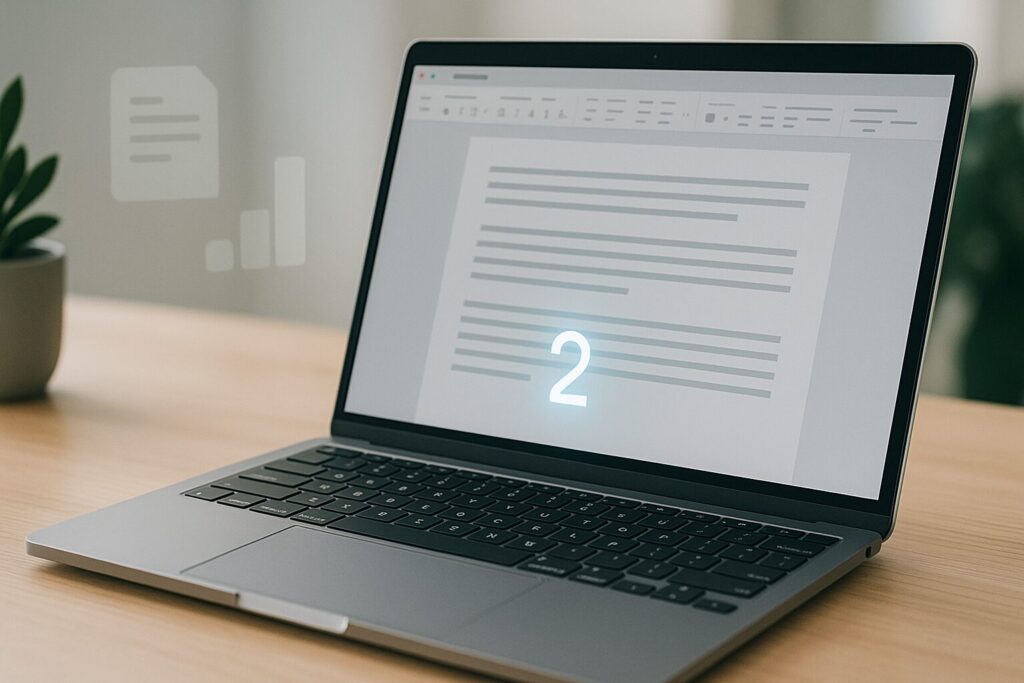
Mac標準キーボードでの対応
Mac環境でも2乗記号「²」を入力する方法はいくつか用意されています。Windowsと違ってAltコードは使えませんが、Mac特有の機能を活用することでスムーズに入力可能です。
まず、最も簡単なのが「記号と絵文字パレット」を使った方法です。Macでは標準で記号や特殊文字を簡単に呼び出せるツールが搭載されており、キーボード操作でアクセスできます。
具体的な手順は以下の通りです:
1. 「control(Ctrl)+command(⌘)+スペース」キーを同時に押して、絵文字と記号パレットを表示します。
2. パレットの右上にある検索ボックスに「superscript」や「2」と入力します。
3. 「²(superscript 2)」が表示されるので、クリックすれば任意の場所に入力されます。
この方法はメモ、Pages、Safari、Word、Numbers、さらにはターミナルなど、多くのMacアプリで共通して使えます。特に数学の表記やレポートの単位記述などで視覚的に正しい記号を素早く挿入できるため、非常に実用的です。
また、システム環境設定で「キーボードビューア」を有効にしておくことで、記号の場所を視覚的に確認することもできます。Finderの[システム設定]→[キーボード]→[入力ソース]で「キーボードビューアをメニューバーに表示」にチェックを入れると、画面右上から簡単にアクセス可能になります。
加えて、macOSでは「テキスト置換機能」を利用して「2jou」や「x2」といった文字列を「²」や「x²」に自動変換するカスタムルールを作ることも可能です。たとえば、システム設定の[キーボード]→[テキスト]で、置換候補として「x2」→「x²」を登録しておけば、日常の入力作業がより効率的になります。
このように、Mac標準の機能だけでも2乗記号の入力は十分対応できます。キー入力による直接対応が難しい環境でも、検索と挿入、またはカスタム設定によって柔軟に対応できるのがMacの強みです。
では次に、Unicodeコードを使ってMac上で2乗記号を入力する方法を確認してみましょう。
ユニコードを使った入力手順
MacでもUnicode(ユニコード)を利用すれば、2乗記号「²」の入力が可能です。Unicodeとは、世界中の文字や記号を一意に識別するための国際標準の文字コード体系で、2乗にあたるコードは「U+00B2」と定義されています。
しかしながら、WindowsのようにAltコードで直接打ち込む方法はMacには存在しません。そこで活用するのが「Unicode Hex Input(ユニコード16進数入力)」という入力ソースです。これを使えば、Unicodeコードをキーボードから入力できるようになります。
以下の手順で設定と入力が可能です:
1. 「システム設定」→「キーボード」→「入力ソースを追加」へ進み、「Unicode Hex Input」を追加します。
2. 入力ソースを「Unicode Hex Input」に切り替えます(メニューバーから変更可能)。
3. 「option」キーを押しながら「00B2」とテンキーで入力すると、「²」が表示されます。
なお、この操作はJIS配列(日本語キーボード)ではうまくいかないことがあるため、英語配列(USキーボード)向けの機能として認識されている点には注意が必要です。
代替手段として、Macでは「Emoji & Symbols(絵文字と記号)」パレットからUnicode文字を直接検索して入力する方法もあります。先ほどのように「control+command+スペース」でパレットを開き、「superscript」と検索すれば、Unicodeで定義された上付き文字が一覧で表示され、その中に「²」も含まれています。
この方法は視覚的に操作でき、どのアプリケーション上でも一貫して使えるため、専門的な知識がなくても安心して活用できます。
例えば、PagesやKeynoteなどApple純正アプリでプレゼン資料を作成している場合、数値データの単位を「m²」と正確に表記することで、視覚的な信頼感が増します。表記の精度はそのまま資料の説得力につながるため、見た目にこだわるならUnicode対応は欠かせません。
それでは次に、Macでの2乗記号入力が求められるApple製品(Pages・Numbersなど)における具体的な活用例を見ていきましょう。
Pages・NumbersなどApple製品対応
Macユーザーにとって欠かせないApple純正のアプリケーションといえば、文書作成ソフト「Pages」や表計算ソフト「Numbers」が代表的です。これらのアプリでも2乗記号「²」を正しく入力・表示することができ、資料作成やプレゼン準備の際に非常に役立ちます。
まずPagesでは、2乗を含む数式や単位を美しく表示させることが可能です。たとえば、面積を「m²」と表記したいときには、以下のような方法で入力できます:
1. 「m2」と入力し、「2」の部分だけを選択します。
2. メニューから[フォーマット]→[フォント]→[ベースライン]→「上付き」を選択します。
3. これで「m²」と視覚的にも整った表記が可能になります。
また、より簡単な方法として、絵文字と記号パレット(control+command+スペース)を開き、「superscript」や「2」と検索し、²を直接挿入することもできます。これにより、上付き文字としての2乗記号を文章中に自然に配置することが可能です。
次にNumbersの場合、Excelと同じように計算機能に特化しています。セルに直接「=A1^2」などと入力すれば、指数演算が可能です。また、「POWER(A1,2)」という関数を使えば、より明示的に2乗の計算を行うことができます。これにより、表データ内で平方計算を簡潔に行うことができ、データ分析にも非常に有用です。
ただし、Numbersの計算セル内では視覚的に「²」を上付き表示することはできません。表記として上付き文字を使用したい場合は、計算とは切り離して、別のセルに文字列として挿入する必要があります。
たとえば、列Aに長さ(m)、列Bに面積(m²)という表を作るとき、列Bの見出しに「面積(m²)」と表示させたい場合は、テキストセルを使い、先に紹介したように記号パレットや上付き機能で「²」を挿入すればOKです。
このように、PagesやNumbersでは、計算と表記の使い分けがポイントになります。必要に応じてUnicode記号を活用し、視覚的な統一感と正確な数値処理を両立させることで、より信頼性のある資料作成が可能になります。
ここまではパソコン環境での入力方法を紹介してきましたが、次はスマートフォン(iPhoneやAndroid)で2乗記号を入力する方法について見ていきましょう。
スマホで2乗を打つ方法【iPhone/Android】
iPhoneの日本語・英語キーボード設定
スマートフォンでも、2乗記号「²」を正しく入力できれば、LINEのメッセージやメール、SNS投稿、さらにはオンライン授業のノートまで、より正確で読みやすい表記が可能になります。特にiPhoneでは、標準の日本語キーボードと英語キーボードの設定を活用することで、簡単に入力する方法があります。
まず、日本語キーボードを使用している場合、直接「²」を入力することはできません。しかし、コピー&ペーストやユーザー辞書機能を使うことで入力の手間を軽減できます。以下に代表的な方法を紹介します。
方法1:記号のコピペを使う
一番シンプルなのが、インターネットで「²」を検索し、コピーして使う方法です。一度コピーしたら、メモアプリに保存しておき、必要なときに貼り付けて使うことができます。特に表記の正確性が求められる場面では重宝します。
方法2:ユーザー辞書を登録する
iPhoneには「ユーザー辞書」という機能があり、任意の文字列に特定の記号を割り当てておくことができます。例えば、「2jou」と入力すれば「²」と変換されるように設定しておくことで、毎回コピペせずとも素早く入力できます。
設定手順は以下の通りです:
1. 設定アプリを開き、「一般」→「キーボード」→「ユーザー辞書」をタップします。
2. 右上の「+」をタップし、「単語」に「²」、「よみ」に「2jou」などと入力して登録します。
3. 以降、「2jou」と打つだけで自動的に「²」に変換されます。
また、英語キーボードを利用している場合、さらに直接的に特殊文字を入力できることもあります。たとえば、外部キーボードやBluetoothキーボードを接続していると、Unicodeの一部が使えるようになり、ショートカットや辞書登録と組み合わせることでより効率的な入力が可能になります。
なお、iPhoneでの2乗入力に関しては、メッセージアプリやSNSで文字化けが発生することもあります。これはアプリ側のフォント対応が不完全な場合に起こるもので、記号が正常に表示されるかどうかは環境に左右されるため、送信前にプレビューで確認することをおすすめします。
次に、Android端末を利用している場合の2乗記号の入力方法について詳しく解説していきます。
Android端末での入力手順
Android端末では、キーボードアプリの種類によって2乗記号「²」の入力方法が若干異なりますが、いくつかの共通手順を覚えておけば、どの端末でも比較的スムーズに入力できます。特に「Gboard」や「Simeji」などの主要な日本語入力アプリには、特殊記号への対応機能が備わっています。
代表的な方法として、まず「Gboard」を使った入力手順を見てみましょう。
方法1:記号パレットから選択する(Gboardの場合)
1. キーボードを開き、左下の「?123」キーをタップして記号モードに切り替えます。
2. 次に「=\<」キーをタップし、さらに特殊記号の一覧を表示させます。
3. 一覧の中から「²」を探し、タップして挿入します。
この方法は、Gboardを使用している多くのAndroidユーザーにとって、最も手軽で確実な方法です。検索窓やSNSアプリ、メモ帳など、入力欄を問わず同じ操作で利用できます。
方法2:ユーザー辞書に登録する
AndroidでもiPhoneと同様に、ユーザー辞書を使った入力の省略が可能です。あらかじめ「²」を特定の読み(例:「2jou」)に登録しておくことで、いつでも簡単に呼び出すことができます。
手順は以下の通りです(Gboardを例に):
1. 「設定」アプリ→「システム」→「言語と入力」→「キーボード」→「Gboard」を開きます。
2. 「辞書」→「ユーザー辞書」→「日本語」など使用言語を選択します。
3. 右上の「+」をタップし、「単語」に「²」、「よみ」に「2jou」などを入力し保存します。
4. 今後は「2jou」と入力すれば候補として「²」が表示されます。
方法3:クリップボードアプリで管理する
「²」は一度コピーしてしまえば、クリップボード管理アプリで履歴として保存することもできます。「aNdClip」や「Clip Stack」などを使えば、よく使う記号を一覧で管理し、必要に応じて素早く貼り付けられるので、複数の記号を頻繁に使うユーザーにとっては便利です。
例えば、数学の公式や指数表記を頻繁に扱う学生が、テキストアプリで「x²+y²=r²」のような式を入力したい場合、辞書登録やクリップボードの活用が非常に有効です。計算そのものではなく、記号の「表記」を正確にすることが重要なシーンでは、このような工夫が威力を発揮します。
このように、Androidでは複数の方法で2乗記号の入力が可能です。アプリの種類や端末によって若干の違いはありますが、自分の使い方に合った方法を選ぶことで入力作業が格段に快適になります。
それでは次に、スマホで2乗がうまく入力できない場合に考えられる原因と対処法について解説します。
入力できない時の対処法
スマートフォンで2乗記号「²」を入力しようとしてもうまく表示されない、あるいは入力できたはずなのに別の文字や記号に化けてしまうことがあります。これは主にフォント、アプリの制限、あるいは文字コードの非対応といった原因によって発生します。ここでは、そうしたトラブルに対する具体的な対処法を紹介します。
原因1:アプリが特殊文字に対応していない
LINE、Twitter、Instagram、TikTokなど一部のアプリでは、上付き文字や特殊記号の表示に対応していない場合があります。たとえば、「²」を入力しても、投稿後に「2」や「?」として表示されるケースがあります。これは、そのアプリが使っているフォントがUnicodeの一部文字コードに対応していないことが原因です。
対処法:入力前にアプリ内でプレビューできる機能がある場合は必ず事前に確認し、必要であれば「m^2」のような代替表記を使いましょう。視覚的には不完全ですが、意味を損なわずに伝えることができます。
原因2:フォントが文字コードに対応していない
入力したはずの「²」が表示されないのは、使用している端末またはアプリのフォントがUnicode「U+00B2」に対応していない場合があります。特に古いAndroid端末ではこの問題が起こりやすいです。
対処法:フォント変更が可能なアプリ(メモ帳やテキストエディタなど)であれば、「Noto Sans」や「Roboto」など、Unicodeに対応しているフォントを選択することで、記号が正しく表示される可能性が高まります。
原因3:キーボードアプリの制限
一部の日本語入力アプリでは、Unicode特殊記号の入力に対応していない場合があります。このような場合、「²」が候補に表示されず、入力もできません。
対処法:Googleが提供している「Gboard」など、Unicode記号の入力に対応しているキーボードアプリを利用するとよいでしょう。また、ユーザー辞書の登録によって対応させる方法も非常に有効です。
原因4:文字化けによる誤表示
他人から送られてきたメッセージ内の「²」が「?」などに化けて表示される場合、それは送信者と受信者の環境(OS、アプリ、フォント)に互換性がないためです。
対処法:記号の正確な伝達が重要な場面では、なるべくPDFや画像形式で共有するなど、文字化けが起こりにくい手段を選ぶのが望ましいです。あるいは「xの2乗」のように日本語で表記することで、誤解を防ぐこともできます。
このように、2乗記号が入力できない、表示されないという問題にはいくつかの明確な原因がありますが、それぞれの対処法を知っていれば慌てる必要はありません。文字コードや入力方式に少しの工夫を加えるだけで、確実な入力が可能になります。
次は、コピペで簡単に使える2乗・3乗などの上付き文字一覧について紹介します。
コピペで使える!2乗・3乗の記号一覧
2乗「²」や3乗「³」の記号を取得
2乗「²」や3乗「³」のような上付き数字は、日常的な文章や学術的な資料、SNSの投稿まで幅広く活用されます。しかし、これらの記号は通常のキーボードでは直接入力できないため、コピー&ペースト(コピペ)用の一覧を持っておくと大変便利です。
以下に代表的な上付き記号をまとめました。どれもUnicodeに対応した文字で、多くの環境で問題なく表示されます。
上付き数字の一覧:
²(2乗)
³(3乗)
¹(1乗)
これらは以下のように活用できます:
・数式の表記: x²+y²=r²
・単位の表記: m²(平方メートル)、cm³(立方センチメートル)
・プログラミングのコメント: // 出力結果は 2³ = 8
また、Unicodeにおけるそれぞれのコードは次の通りです:
・¹ → U+00B9
・² → U+00B2
・³ → U+00B3
これらの記号は、メモ帳・Word・Excel・HTML・メール・SNS投稿など多くのアプリケーションで使用可能です。ただし、特定の環境(特に古いスマートフォンや一部ブラウザ)では文字化けする場合もあるため、表示確認は事前に行いましょう。
たとえば、スマートフォンで「水の体積は500cm³です」といった表記を使いたいとき、「³」を直接入力するのは難しいことが多いですが、ここからコピーして貼り付けることで正確な表現が可能になります。
次に、さらに多くの上付き文字を活用して時短で入力する方法を紹介していきます。
上付き文字一覧で時短入力
文章や資料で「²」「³」だけでなく、他の上付き文字を頻繁に使う場面では、一覧を活用することで入力作業を大幅に短縮できます。ここでは、時短に役立つ代表的な上付き文字の一覧と、それぞれの用途を紹介します。
よく使われる上付き文字の一覧(Unicode対応):
¹(U+00B9)
²(U+00B2)
³(U+00B3)
⁴(U+2074)
⁵(U+2075)
⁶(U+2076)
⁷(U+2077)
⁸(U+2078)
⁹(U+2079)
⁰(U+2070)
これらはUnicodeの「Superscripts and Subscripts」ブロックに含まれており、数学記号や論文、プレゼン資料などでの表記に適しています。たとえば、以下のような活用が可能です:
・化学式: H₂O → 「₂」は下付き文字(subscript)ですが、上付きも同様の原理で使用可能です
・指数の表現: 10⁶(100万)、E=mc² など
・脚注の番号:本文中で¹を使って脚注へ誘導
ただし、入力環境によっては直接キー入力できないため、コピペするか、ユーザー辞書に登録することで時短が実現します。たとえば、AndroidでGboardを使用している場合、「y3」と入力したら自動で「y³」と変換されるように辞書登録しておくと便利です。
また、テキストを繰り返し編集することが多いExcelやWordでは、テンプレートセルにこれらの上付き文字を挿入しておき、必要に応じてコピーして使う方法も効果的です。
なお、文字化けを防ぐためには、Arial、Calibri、Times New Romanなど、Unicodeに対応したフォントを使用することが推奨されます。特にExcelではフォントによって記号が表示されない場合があるため、事前に確認しておきましょう。
次に、コピペでこれらの記号を使う際に気をつけたいポイントを確認しておきましょう。
コピペ時に気をつけるポイント
2乗「²」や3乗「³」などの上付き文字は、コピー&ペーストで簡単に利用できますが、使用する環境によっては注意が必要です。特に、フォントや文字コードの非対応、文字化け、表示崩れなどのトラブルが発生しやすいため、事前にいくつかのポイントを確認しておくことが大切です。
ポイント1:文字化けに注意
上付き文字はUnicode文字として定義されていますが、古いアプリやシステムでは対応していない場合があります。そのため、コピーした「²」が「?」や空白で表示されたり、無効な文字として扱われるケースがあります。
対処法:使用するアプリやデバイスがUnicodeに対応しているかを事前に確認しましょう。特にメールやSNS投稿では、下書きで一度表示を確認する習慣を持つと安心です。
ポイント2:フォントによっては正しく表示されない
同じ文字コードでも、選択されているフォントによっては上付き文字が正しく表示されない場合があります。これはフォント内に該当する文字グリフが含まれていないためです。
対処法:Arial、Calibri、Times New Roman、Noto SansなどのUnicode対応フォントを使用しましょう。特にExcelでは、フォントが「Meiryo UI」や「游ゴシック」になっていると一部の上付き文字が見えないことがあります。
ポイント3:検索や並び替えで誤認識される可能性
たとえば、Excelで「m²」と「m2」は見た目が似ていますが、文字コードが異なるため、検索や並べ替え、関数処理でうまく一致しないことがあります。
対処法:数値計算を伴うセルでは記号ではなく数式を使い、表記用のセルとは分けて管理することをおすすめします。つまり、計算セルでは「=A1^2」などを使い、見た目の表記は別のセルで対応しましょう。
ポイント4:デバイス間の共有における不具合
スマートフォンで作成した文章をPCにコピーしたとき、あるいはその逆の場合に、環境の違いから文字が欠落することもあります。
対処法:記号を含む文章を共有する際は、テキストではなくPDFやスクリーンショットなど、表示が固定される形式を利用することで、互換性の問題を回避できます。
このように、コピペは便利な反面、細かな仕様の違いによって思わぬ問題が起こることもあります。入力したはずの記号が相手に届かない、あるいは見た目が崩れてしまうことを防ぐために、これらの注意点を理解しておくことが重要です。
次は、Excelにおいて実際に2乗の計算や表記をどのように行うか、具体的な手順を詳しく紹介します。
エクセルで2乗計算・表示する方法
数式による2乗計算のやり方
Excelでは、セル内の数値に対して2乗(平方)の計算を簡単に行うことができます。これはビジネスシーンでの統計処理や、教育現場での数式の確認作業、さらには工学計算など、幅広い用途で活用されています。
2乗の計算には主に2つの方法があります。1つ目は指数演算子「^」を使う方法で、もう1つは「POWER関数」を用いる方法です。どちらもExcelの基本機能であり、理解しておくと非常に便利です。
方法1:指数演算子「^」を使う
たとえば、セルA1に「5」という数値が入力されているとします。この値の2乗を求めたい場合、隣のセルに次のように入力します。
=A1^2
この「^2」は、「A1の値を2乗する」という意味です。結果として「25」が表示されます。
方法2:POWER関数を使う
POWER関数は、べき乗計算を行うExcel関数で、書式は以下の通りです。
=POWER(数値, 指数)
先ほどと同じくセルA1に「5」がある場合、「=POWER(A1,2)」と入力すれば、こちらも同じく「25」という結果が得られます。
この方法の利点は、2乗以外にも3乗や10乗など任意の指数を簡単に設定できる点にあります。たとえば、10の3乗であれば「=POWER(10,3)」で「1000」が求められます。
Excelにおける2乗計算は、売上高の変動の平方差を求めたり、標準偏差や分散といった統計計算に欠かせない存在です。特に、関数を使用することでシート全体の再計算が自動化されるため、正確な数値管理が可能になります。
たとえば、学生がレポートで「実験結果の平方誤差(MSE)」を算出したい場合、各誤差値を2乗して平均を出す処理は、Excelの関数「=AVERAGE((A1-B1)^2)」などを応用して簡単に実行できます。
このように、Excelにおける数式入力は単なる計算だけでなく、分析や表現の土台になります。では次に、この2乗記号「²」をセルに視覚的に表示する方法について見てみましょう。
セルに2乗記号を表示する方法
Excelでは、数値の計算とは別に、見た目として「²」のような2乗記号をセル内に表示することも可能です。これは面積の単位(m² や cm²)を表すときや、理科や数学の資料において、正確で見やすい表記を求められる場面で非常に重宝します。
ただし、Excelのセルには上付き文字の直接入力ができないため、以下のような方法を用いて2乗記号を表示します。
方法1:記号の直接入力(コピペ)
最も簡単な方法は、Webや他のアプリから「²」の記号をコピーし、Excelのセルに貼り付けることです。たとえば「m²」と入力したい場合、以下の手順で対応可能です。
1. 「m²」のように記号を含む文字列を準備(またはこのページからコピー)
2. 任意のセルに貼り付ける
3. 必要に応じてフォントやサイズを調整
方法2:上付き文字として書式を設定する
Excelでは一部のテキストに対して「上付き」の書式を適用できます。これは数値計算には使えませんが、単位や注釈として記載する際に便利です。
手順は以下の通りです:
1. セルに「m2」など、上付きにしたい文字を入力
2. 該当セルをダブルクリックして「2」のみを選択
3. 選択部分を右クリック →[セルの書式設定]をクリック
4. [フォント]タブを開き、「上付き」にチェックを入れる
5. 「OK」を押すと「m²」のように表示される
この方法は、視覚的に正しい表記が求められる印刷物やプレゼン資料の作成時に非常に有効です。ただし、上付き設定されたセルの値はテキスト扱いになるため、計算式として使うことはできません。計算を行いたい場合は、別のセルに数式を入力する必要があります。
方法3:CHAR関数で表示する
「²」は文字コード「178」に対応しており、ExcelのCHAR関数を使って表示することもできます。
=CHAR(178)
と入力することでセルに「²」が表示されます。この方法は関数の組み合わせで単位を動的に表示する際に便利です。
たとえば、「A1に数値、B1に単位を動的に表示する場合」は以下のように記述します:
=A1 & ” m” & CHAR(178)
結果: 25 m²
このように、見た目としての2乗記号はさまざまな方法でExcelに表現できます。用途に応じて、コピペ、書式設定、関数の3つの方法を使い分けるとよいでしょう。
次は、これらの操作を応用し、複数のセルに効率よく2乗計算や記号表示を行う方法を見ていきます。
応用:オートフィルと関数利用
Excelで2乗計算や2乗記号を効率的に複数のセルへ反映させたい場合、オートフィル機能や関数の活用が非常に効果的です。特に大量のデータに一括して同じ計算を適用する際には、手動で数式を入力するよりもはるかに時間を節約できます。
オートフィルで2乗計算を一括適用
たとえば、A列に数値が縦に10個並んでいて、それぞれの2乗をB列に表示したい場合、以下のような手順で対応できます:
1. B1セルに「=A1^2」または「=POWER(A1,2)」と入力
2. B1セルの右下にある小さな四角(フィルハンドル)をクリック&ドラッグ
3. B10までドラッグすれば、A1~A10の各セルに対して2乗の結果が表示される
このオートフィル機能を使えば、数式をコピーして貼り付ける手間が省け、列全体に対して同じ計算を一瞬で適用できます。特に、複数のデータ列を扱うときには不可欠な操作です。
動的に上付き記号付きの単位を表示する
2乗の結果だけでなく、単位付きの表記(例:cm²)を自動で出力したい場合には、関数の結合を活用します。以下は具体例です:
=A1 & ” cm” & CHAR(178)
この数式を他のセルにもオートフィルで展開すれば、「10 cm²」「25 cm²」「36 cm²」などが自動的に並びます。
IF関数やROUND関数との併用
さらに応用すると、条件付きで2乗を表示することも可能です。たとえば、数値が0以上のときだけ2乗を表示したい場合:
=IF(A1>=0, A1^2, “”)
また、小数点以下を丸めて表示したいときは、
=ROUND(POWER(A1,2),2)
とすれば、小数第2位までの精度で表示できます。
このように、Excelではセル単位の設定だけでなく、関数とオートフィルを組み合わせることで、指数の計算や2乗記号付きの表示を大量のデータに一括で適用することができます。
次は、HTMLやプログラミング言語で2乗記号や指数表記をどのように扱うかを見ていきましょう。
HTML・プログラミングで2乗を表現する方法
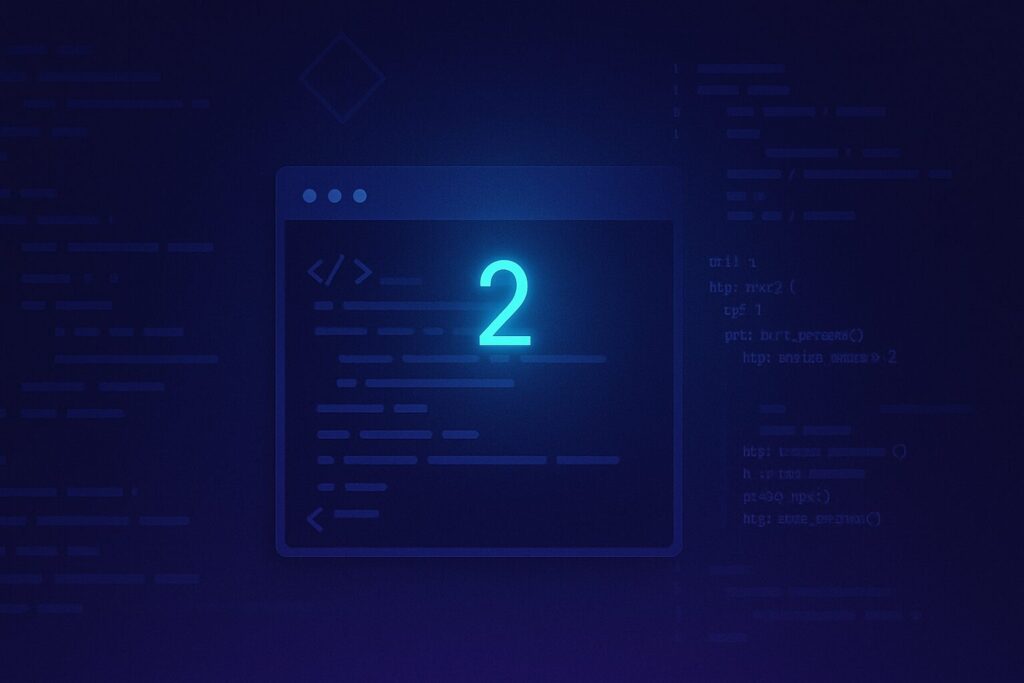
HTMLでの上付き文字タグの使い方
Webページ上で「²」のような2乗を表現するには、HTMLの上付き文字タグ「<sup>」を使用するのが一般的です。このタグは、数式や単位、脚注などの表記で活躍します。
たとえば、「x²」と表示したい場合、以下のように記述します:
x<sup>2</sup>
このように書くことで、ブラウザ上では「x²」と上付き表示されます。<sup>タグは、視覚的な表現を目的とするもので、HTML5でも正式にサポートされているタグです。
また、平方メートルなどの単位も次のように記述できます:
面積:10m<sup>2</sup>
表示結果:10m²
ただし、<sup>タグは単なる見た目の装飾であり、数値的な意味や計算機能は持ちません。したがって、表現したい数式の構造が複雑な場合には、他のライブラリ(MathJaxやLaTeX)を検討する必要があります。
PythonやJavaScriptでの記述例
プログラミングにおいて指数表現(2乗)は、主に数値計算の一部として用いられます。PythonやJavaScriptなどのモダンな言語では、記号や関数を用いて簡潔に記述できます。
Pythonの場合:
# 2の2乗を求める
result = 2 ** 2
print(result) # 出力: 4
または、組み込み関数「pow()」を使用することも可能です:
result = pow(2, 2)
JavaScriptの場合:
// 2の2乗を求める
let result = 2 ** 2;
console.log(result); // 出力: 4
または、Math.pow()関数を使う方法もあります:
let result = Math.pow(2, 2);
これらの記法はいずれも「POWER計算」として扱われ、プログラム中で繰り返し処理を行う際に重宝します。たとえば、数列の各項を2乗するようなループ処理や、グラフ描画時のデータ変換などで頻繁に登場します。
LaTeXやMarkdownでの表現方法
LaTeXは、数式の表記に特化した文書作成システムで、学術論文や教育資料の作成に広く使われています。2乗を表すには、次のように書きます:
$x^2$
これは「x²」と表示されます。LaTeXでは指数の表現にはキャレット(^)記号を使い、上付き文字を簡潔に指定できます。
複雑な式にも対応しており、たとえば2乗和は以下のように記述できます:
$x^2 + y^2 = r^2$
Markdown自体には指数表記の機能はありませんが、GitHubやNotion、Qiitaなど、数式表示に対応したプラットフォームではMathJaxなどのエンジンが使われており、LaTeX形式の記述をそのまま利用できます。
たとえば:
“`math
x^2 + y^2 = r^2
“`
と書くことで、視覚的に整った数式が表示されます。これは教育系ブログや技術記事など、読者に数学的な内容を正確に伝える際に非常に有用です。
次は、Unicodeや文字コードを利用して、2乗を正確に入力する方法について解説します。
文字コード・Unicodeを活用した2乗入力
Unicode「00B2」の活用法
Unicodeとは、世界中の文字を一意に定義した標準規格で、2乗記号「²」はUnicodeで「U+00B2」として登録されています。このコードを利用することで、OSやアプリケーションに依存せず、正確に2乗を表記することができます。
たとえば、HTMLで「²」を表示したい場合、次のように書きます:
² または ²
これにより、ブラウザ上で「²」と表示されます。
Microsoft Wordでは「00B2」と入力して「Alt + X」を押すことで、Unicodeコードを変換して「²」に変換することも可能です。これにより、特殊記号の入力が簡単になり、数式や単位の整った表記が実現できます。
たとえば、化学式や数学資料、統計レポートなどで「x²」「m²」「cm³」などを多用する場合、Unicodeコードの理解は入力作業の正確性と効率化に直結します。
Altコードを使った入力方法
Windows環境では、「Altコード」を使って直接キーボードから2乗記号を入力することもできます。Altコードは、特定の数字コードを「Alt」キーと組み合わせて入力することで、対応する記号を呼び出す機能です。
2乗記号「²」のAltコード:
Alt + 0178(またはAlt + 253)
入力手順:
1. Num Lock をオンにする(テンキーが使える状態にする)
2. Alt キーを押しながら「0178」または「253」をテンキーで入力
3. Alt キーを離すと、「²」が表示される
これはExcel、Word、メモ帳、ブラウザなど多くのアプリケーションで有効です。ただし、ノートパソコンでテンキーが搭載されていない場合は、外付けキーボードやIMEパッドなど他の方法を使う必要があります。
文字化けを防ぐ入力のコツ
「²」などの上付き文字を使用する際、もっとも避けたいのが「文字化け」です。文字化けとは、入力した記号が「?」や「□」のような不明な記号に置き換わる現象で、環境依存文字や非対応フォントが原因で発生します。
文字化けを防ぐためのポイント:
・Unicode対応フォント(Arial、Calibri、Times New Roman など)を使用する
・Webやアプリで利用する場合は、HTMLエンティティ(²など)を使う
・メールやSNS投稿では送信前にプレビューで表示を確認する
・異なるOS間(例:Windows⇔Mac、PC⇔スマホ)で共有する場合は、PDFや画像形式での送信も検討する
例えば、Excelで「²」を含むラベルを複数のセルに貼り付けて管理する場合、使用フォントが「MS ゴシック」や「游ゴシック」だと表示されないこともあります。このような場合は「Arial」などに切り替えることで正常に表示されるようになります。
UnicodeやAltコードを正しく使いこなせば、環境依存や文字化けのトラブルを回避しつつ、専門性の高い表記も確実に表現できます。
それでは次に、2乗が正しく表示されないときに起こるよくあるトラブルとその解決法について見ていきましょう。
よくあるトラブルとその解決法
2乗が表示されない時の原因
2乗記号「²」を入力したはずなのに画面上に何も表示されなかったり、代わりに「?」や「□」のような記号になってしまうことがあります。こうした問題の主な原因は、フォントの非対応、使用アプリケーションの制限、またはシステムの文字コード設定にあります。
主な原因と対応策:
・使用フォントが「²」に対応していない(対策:ArialやNoto SansなどのUnicodeフォントを使用)
・古いソフトウェアや端末ではUnicode「U+00B2」が認識されない
・メールやSNSで送信時に文字コードが変換されてしまう
たとえば、旧式のメーラーで送信されたメッセージに含まれる「x²」が「x2」や「x?」と表示されることがあります。これは送信側と受信側で文字コードやフォント環境が一致していないためです。
環境依存文字と互換性の問題
「²」などの記号は一見どこでも使えそうに見えますが、実際には「環境依存文字」として扱われることもあります。つまり、特定のOSやブラウザ、アプリケーションでは正しく表示されない可能性があるということです。
このような互換性の問題は、異なるプラットフォーム間でファイルをやり取りする際に特に顕著です。たとえば、Windowsで作成したExcelファイルをMacで開いたとき、フォントや設定が一致していないと「²」が欠落することがあります。
互換性を高めるポイント:
・Unicodeを用いた標準的な文字コードで入力する
・環境に依存しないフォントを選択する(例:Arial、Calibri、Noto Sans)
・共有前にPDFに変換して固定レイアウトにする
また、HTMLでのWeb表示においても、「²」や「²」といったエンティティ形式を使うことで、異なるブラウザ間での表示の安定性が向上します。
正しく表示・共有するための注意点
2乗記号を含む資料やメッセージを他人に共有する場合、表示崩れや文字化けを防ぐためには、いくつかの注意点があります。
共有時に気をつけるべきポイント:
・Webの場合はHTMLエンティティ(²)を使う
・WordやExcelファイルはPDFに変換して送信する
・メールやSNSではプレビュー機能で送信前に表示を確認
・共有相手が使っているOSやデバイスを可能な範囲で把握する
たとえば、レポートに「面積:20m²」と表記した資料を提出する際、提出先がスマホやタブレットで見る可能性があるなら、PDF形式にして送付する方が無難です。PDFは文字コードやレイアウトを固定するため、表示崩れを防げます。
このように、2乗の記号は単に入力するだけでなく、正しく表示・共有されるように配慮することが重要です。
まとめ
2乗記号「²」の入力方法は、使用するデバイスやソフトウェア環境によって大きく異なります。この記事では、WindowsやMac、iPhone、Android、さらにはExcelやHTML、プログラミング言語まで、あらゆる状況での2乗の打ち方を徹底的に解説しました。
数学的な意味としての「2乗」は、指数計算の基礎であり、表記の正確性が求められる場面では必須の知識です。Unicode「U+00B2」をはじめとする文字コードの活用や、Excelの「^2」「POWER関数」、HTMLの「<sup>」タグなど、状況に応じた正しい入力手段を選ぶことが大切です。
また、スマホでもユーザー辞書やクリップボード、キーボード設定を活用すれば、複雑な操作をせずに「²」や「³」などの記号を簡単に扱えるようになります。記号一覧のコピペや、入力できないときの対処法まで知っておけば、どんな環境でも困ることはありません。
特にビジネス文書、学術資料、SNS投稿、プログラミングなど、専門性の高い表現が必要な場面では、2乗記号の正しい扱いが相手への信頼感につながります。環境依存や文字化けのリスクも理解した上で、見やすく正確な情報発信を心がけましょう。
2乗記号は「単なる記号」ではなく、情報の精度と印象を左右する重要な要素です。本記事を参考に、あなたの文書や資料作成がよりスムーズで洗練されたものになることを願っています。